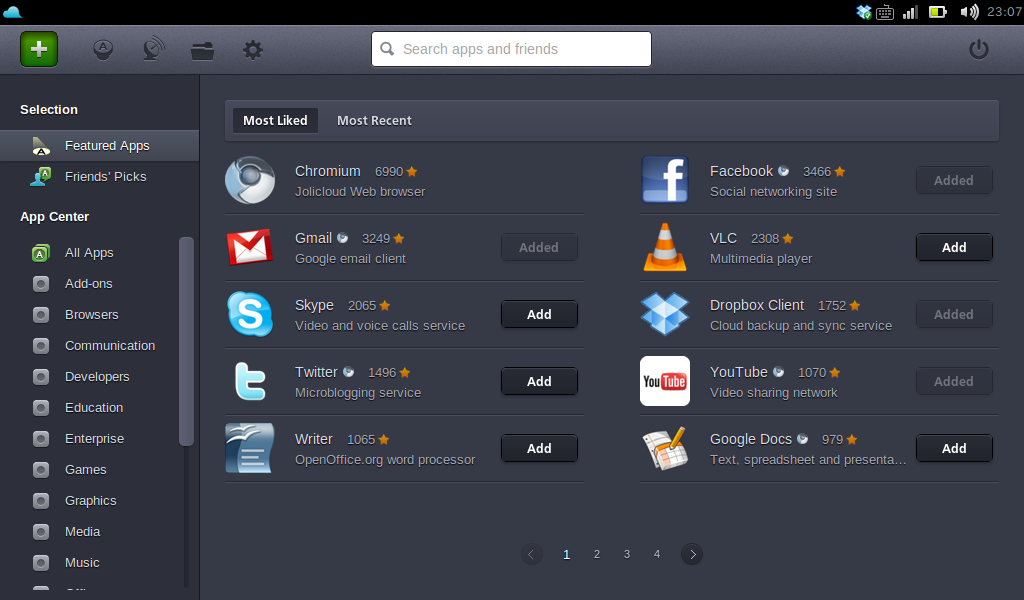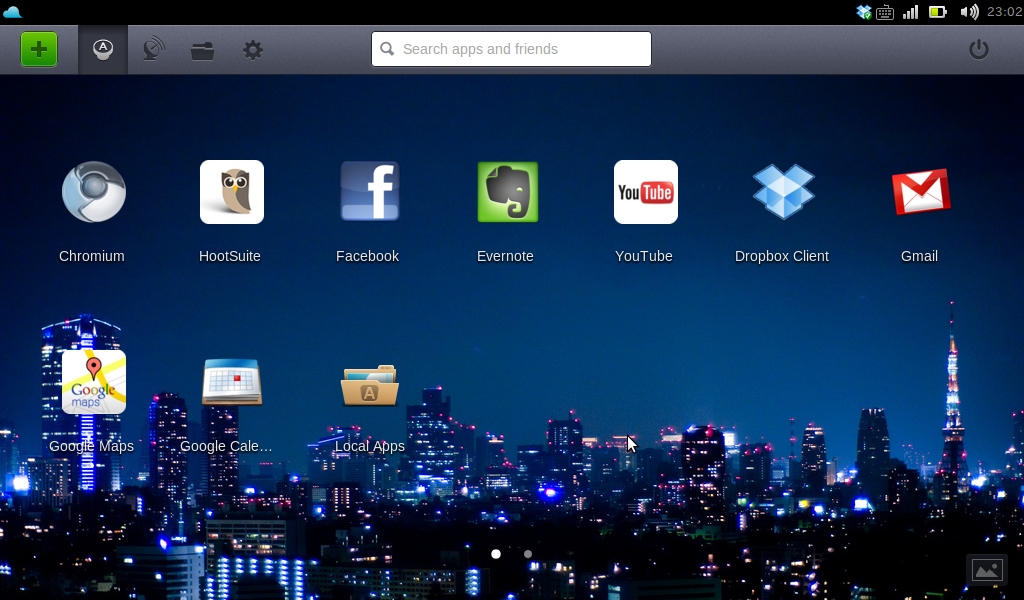JolicloudにはApp Centerという機能が備わっていて、そこからクリック一つでDashboardと呼ばれるラウンチャーに登録される。
App Centerには700ちかいアプリケーションが登録されているらしく、いろいろなカテゴリから選んでインストールできる。
とはいえ、それらはほぼすべてWebアプリケーションだ。
つまり、インストールと言っても、Dashboardに登録されるのは、そのWebアプリへのショートカットというかブックマークにすぎない。それをクリックするとメニューやアドレス入力欄のないブラウザでアプリケーションのサイトが表示される、ということだ。(キオスクモード、というのにちかいのかな)
このアプリにはfacebookやflickr、evernote、それにGmailなどのgoogle関連のアプリといった日本でも有名なwebアプリケーションはもちろん、日本ではほとんど目にしたことのないようなさまざまなものが含まれる。(知らないものの方が圧倒的に多いかな)
だから、結局のところ、Dashboardはかなり見栄えの良いブックマーク一覧、と言い換えることもできるのだが、これが使いやすいと思えるか、無意味と思えるかはその人のPCの使い方次第ということなのかな。
僕にとってはEeePCは、半分以上が(webアプリの利用を含め)ネットの閲覧に使うものになっているので、ブラウザのブックマークからいろいろなサイトにアクセスするのとDashboardからアクセスするのが違うだけで、EeePCの利用形態が大きく変わるというわけではない。Dashboardからの方が1アクション少ないし、目新しいインターフェイスなのでちょっと嬉しい、という感じ。
が、これがデスクトップでメインで利用するPCだと困ることが多くなってしまうだろう。
App CenterからDashboardへのアプリの追加は簡単なのだが、DashboardへはApp Centerにあるアプリしか追加できない。
App CenterにはWebアプリ以外に、たとえばVLCとかThunderbirdとかOpenOfiiceとか、ローカルにインストールするいわゆるネイティブなアプリもある程度含まれているので、それらはDashboardに追加できるのだけど、自分でapt-getでインストールするようなアプリはDashboardには登録できない。
それらは、従来のUbuntu同様のメニューから選択することになる。Dashboardからアクセスできるアプリと、旧来のメニュー(menuキーで開く)からアクセスするアプリが併存するということになってしまい、旧来のメニューに登録するネイティブアプリにアクセスする方が多い使い方になるのであればDashboardの意味はなくなり、つまりJolicloudである意味はなくなるということになる。
つまりそういう用途には素直にUbuntuを入れた方がいいというわけだ。
(ただ、JolicloudのカーネルはAtomに最適化されているらしいので、AtomをつかったPCでネイティブアプリをたくさん使うというような場合は、Dashboardもウィンドウマネージャも取り替えたJolicloudを使う、というのも意味があるかもしれない。)
それから、App Centerに入っているアプリはどういう基準で入れられているのか?という問題もある。
Twitterやfacebook、Gmailはあるが、mixiやはてなはApp Centerにはない。(あと、アメーバなう も)
そういうのはブラウザにブックマークすればいいじゃんということなのだが、それではJolicloudのそもそもの部分を否定しているみたいで、App Centerにmixiが登録されていればスッキリするわけだ。
ユーザがどこかにリクエストすれば登録されるのか、WebサービスがJolicloudにリクエストしなければならないのか、その辺の詳しいことはいまのところよく分からない。(とにかく何もかもが英語なので…)
まあ、その辺のことが分かってきたらまた書きます。そして、どなたかお詳しい方がおられたら、ぜひ教えてください。